Spotware cTraderモバイルアプリケーションのインストールプロセスは、Androidユーザーにとって標準的で直感的です。
このガイドは、cTraderをデバイスに段階的にインストールし、cTrader IDアカウントを登録し、アプリケーションを使用する方法を示すように設計されています。
通常、各ブローカーは独自のブランド化された最適化されたcTraderアプリケーションと、それを環境(ウェブサイト)で使用する方法に関する手順を持っています。
ブローカーのウェブサイトでcTraderを見つけることができない場合は、「cTrader {あなたのブローカー名}」を検索して必要な情報を見つけてください。
ここでは、Google Play MarketからcTrader公式アプリケーションを見つけてインストールする方法について説明します。
それをデモアプリケーションとして使用するか、公式ブローカー環境に接続する方法を学ぶためにブローカーに連絡することができます。
最低要件
| 最低 | |
|---|---|
| プロセッサー | デュアルコアCPU |
| メモリ | 2 GB |
| オペレーティングシステム | Android 4.4以降 |
| インターネット接続 | 秒速50 kB以上 |
| HDDの空き容量 | 92.2 MB |
cTraderのインストール:Androidデバイス
1. Spotware cTrader(パブリックベータ版)モバイルアプリケーションは、公式にGoogle Play経由で配布されています。
リンクからダウンロードできます。
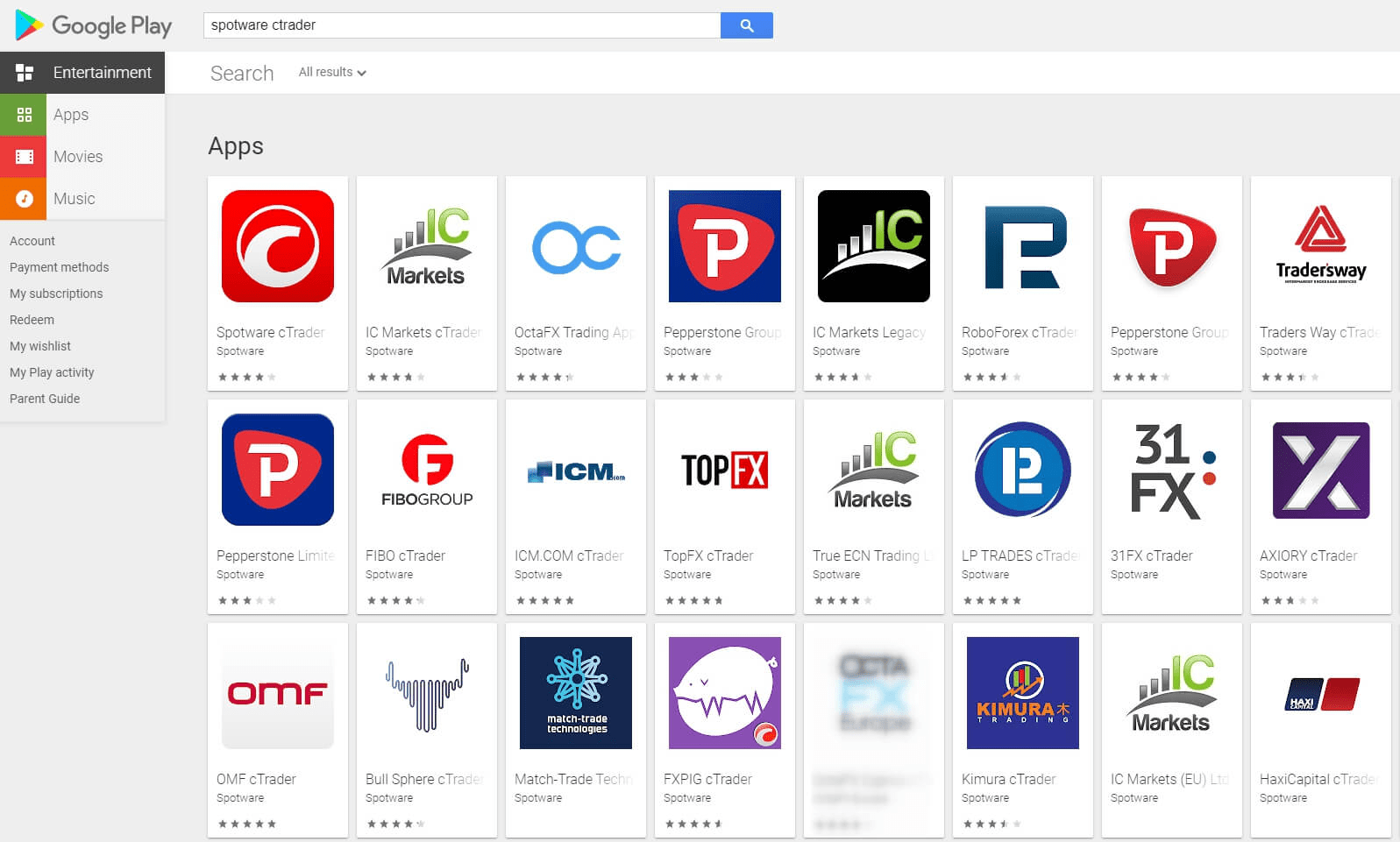
1.1 または、PlayストアでcTraderを検索し、検索結果からSpotware cTraderアプリケーションを選択します。
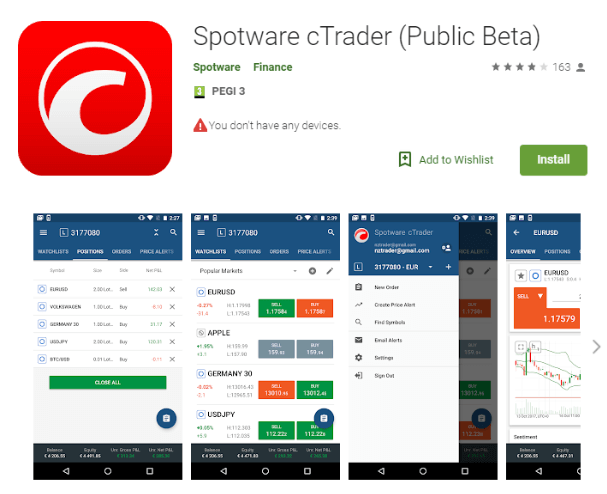
2. インストールを開始するには、ダウンロードボタンをタップします。
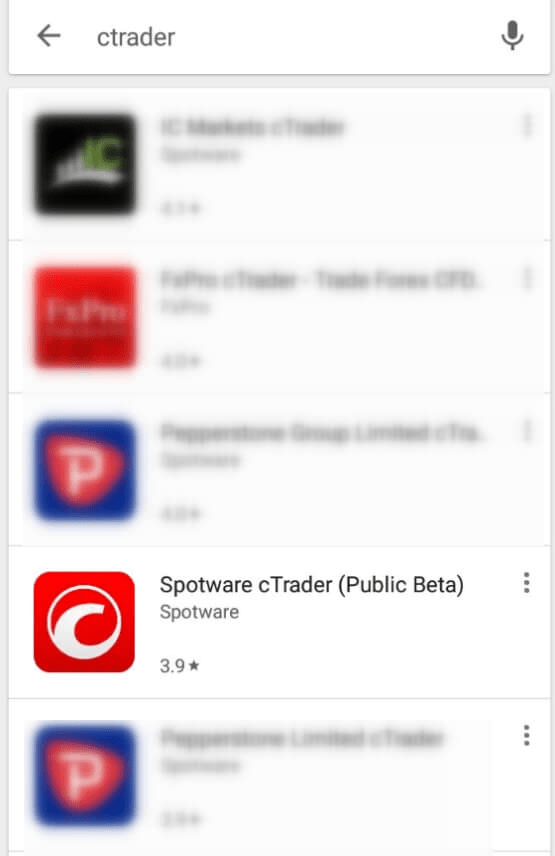
3. cTraderがデバイスにインストールされると、アプリケーションを開始するために[開く]をタップします。
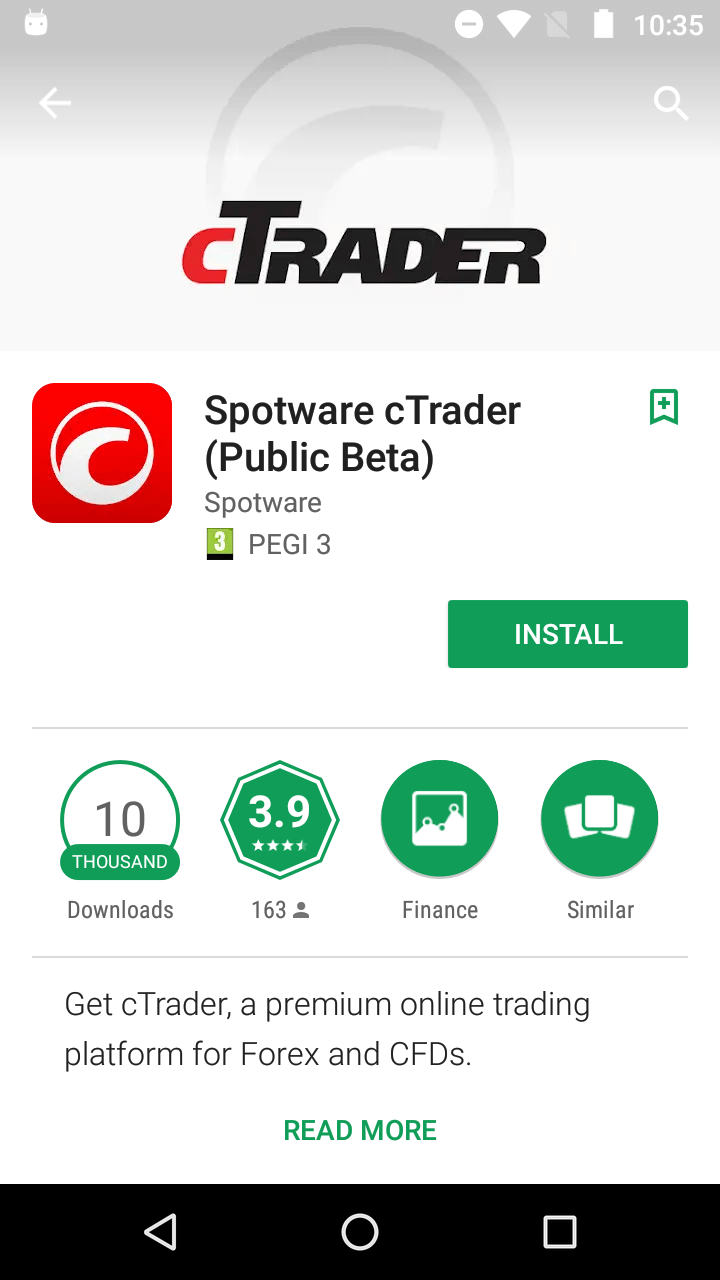
3.1 または、デバイスのデスクトップでcTraderアイコンを見つけてタップします。
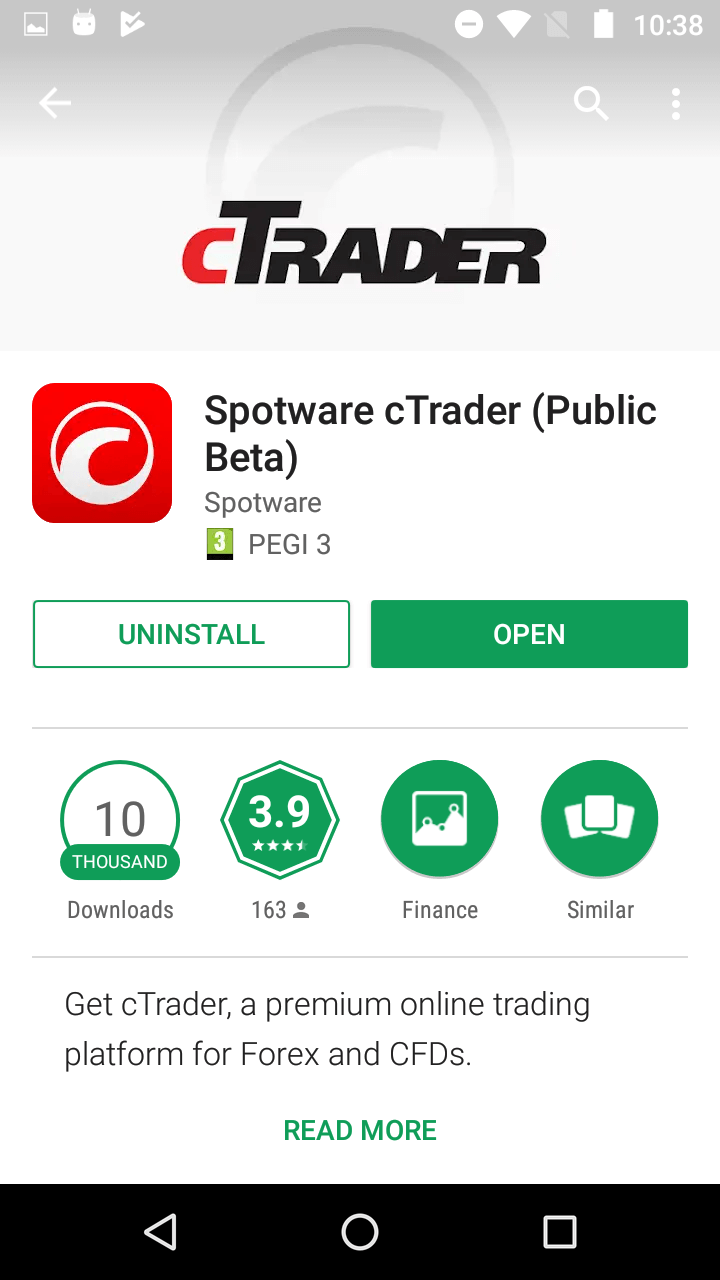
4. cTraderを使用するには、cTrader IDでログインします。 cTrader IDを持っていない場合は、メールアドレスを指定し、パスワードを入力して[アカウントを作成]をタップして簡単な登録に進みます。
以前にcTrader IDアカウントを登録した場合は、[すでにアカウントをお持ちですか?]をタップしてログインフォームに進みます。
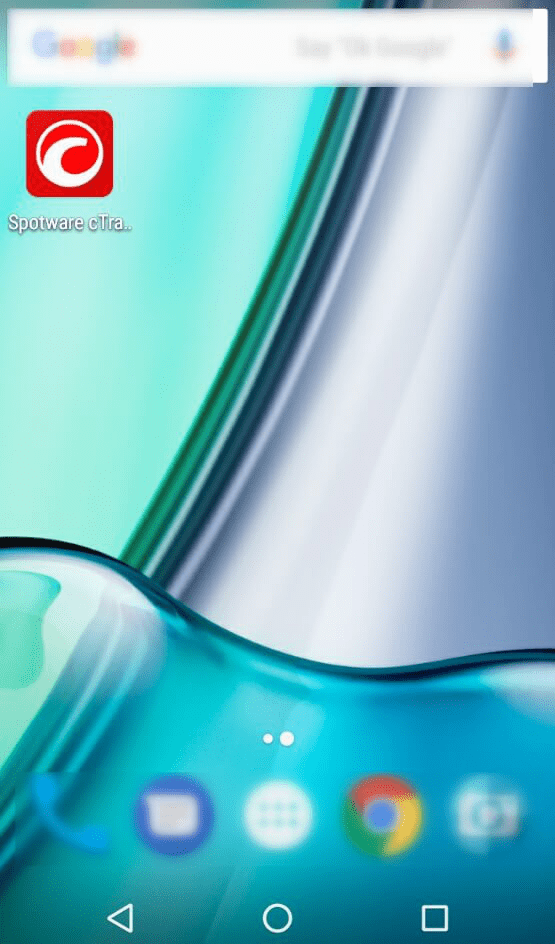
ログインとパスワードを入力して[ログイン]をクリックします。
ノート
FacebookまたはGoogleアカウントを使用してもcTraderにログインできます。
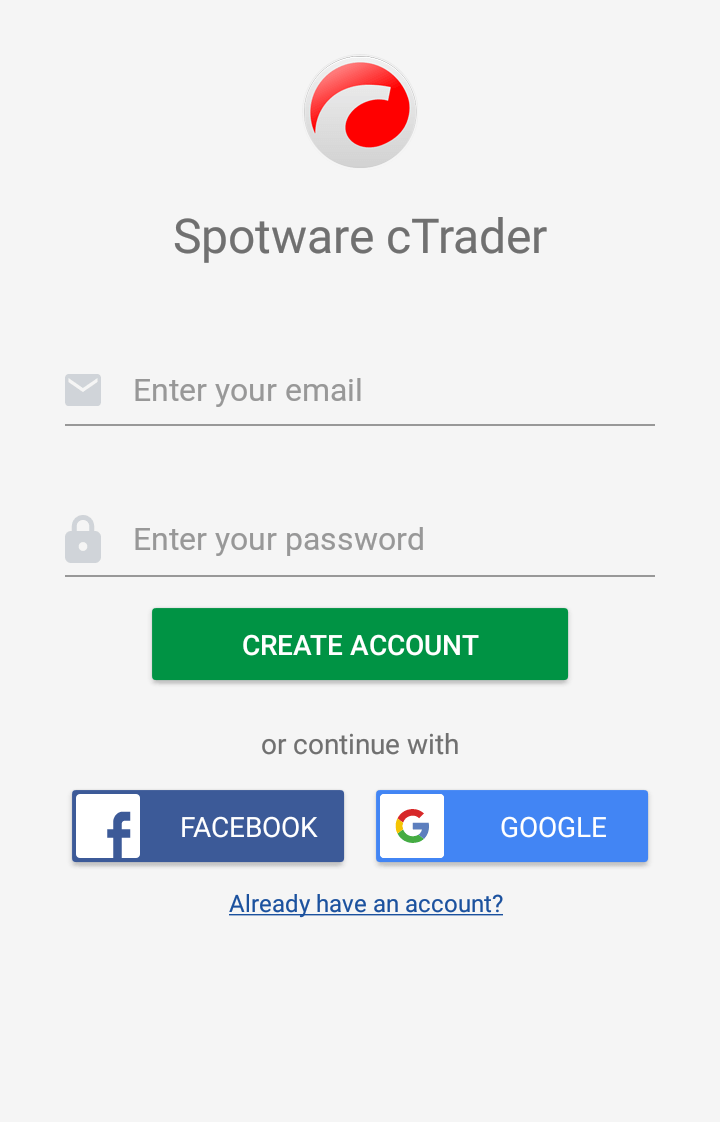
5. cTrader IDアカウントが作成されたら、アクティブ化する必要があります。 メールの受信トレイを確認し、Spotware cTraderからのメールでアクティベーションボタンを見つけます。 [cTrader IDを確認]をクリックします。
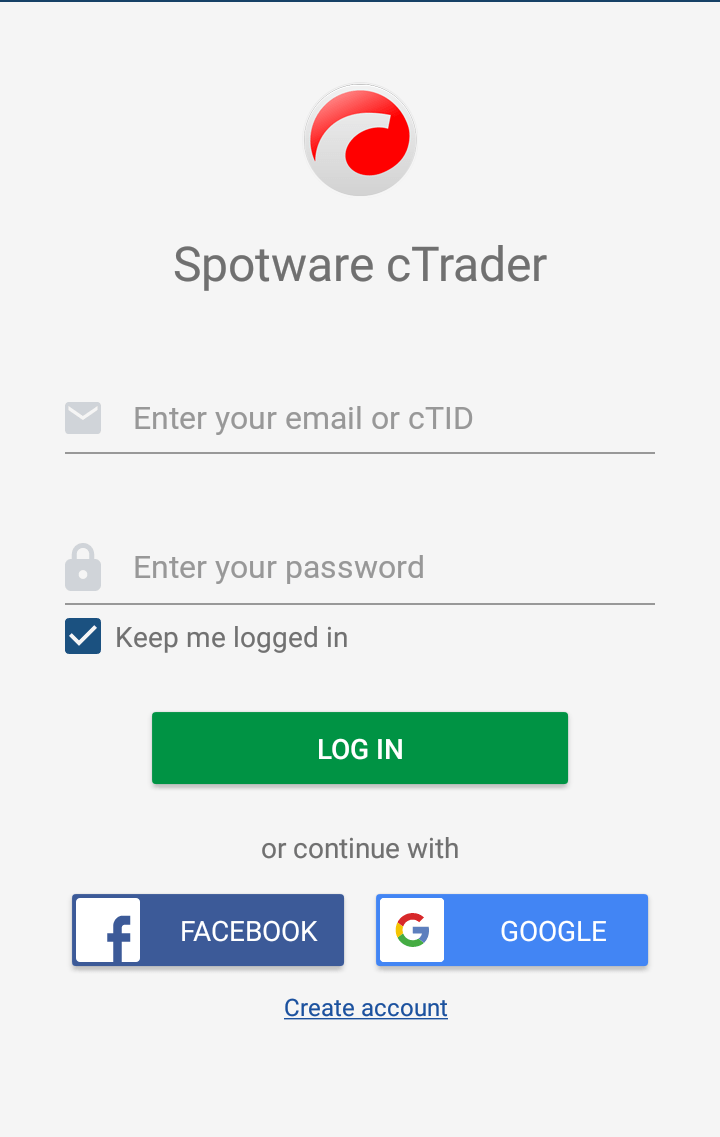
これで、AndroidデバイスでcTraderモバイルアプリケーションを使用する準備が整いました。

